Excel VAR.P-functie
De VAR.P-functie berekent de variantie op basis van de gehele populatie.
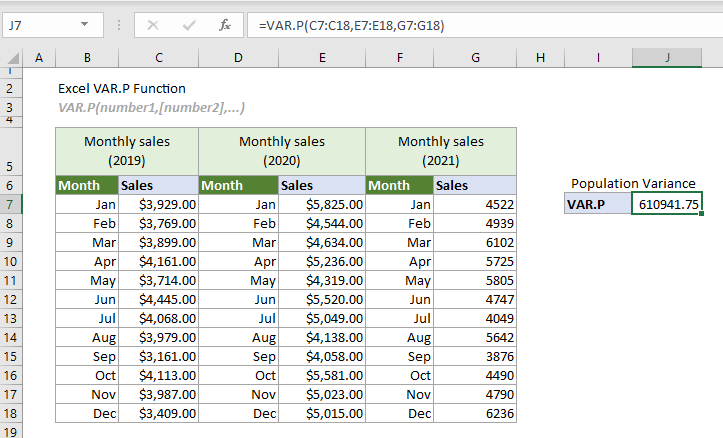
Excel variantiefuncties
De volgende tabel bevat alle Excel-variantiefuncties en hun gebruiksaanwijzingen, wat u kan helpen de functie te kiezen die het beste bij uw behoeften past.
| Naam | Gegevenstype | Tekst en logische waarden in verwijzingen |
| VAR | Steekproef | Genegeerd |
| VAR.S | Steekproef | Genegeerd |
| VARA | Steekproef | Geëvalueerd |
| VARP | Populatie | Genegeerd |
| VAR.P | Populatie | Genegeerd |
| VARPA | Populatie | Geëvalueerd |
Syntaxis
VAR.P(getal1, [getal2], ...)
Argumenten
- Getal1 (vereist): Het eerste getal of de eerste verwijzing dat wordt gebruikt in de berekening.
- Getal2, ... (optioneel): Het tweede en meer getallen of verwijzingen die worden gebruikt in de berekening.
Opmerkingen
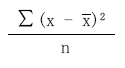
Retourwaarde
Het retourneert een numerieke waarde.
Voorbeeld
De volgende tabel bevat de maandelijkse verkoopcijfers voor 2019, 2020 en 2021 apart. Stel dat de maandelijkse verkoopcijfers voor deze drie jaar de gehele populatie vormen. Om de variantie te berekenen op basis van deze gehele populatie, kunt u de VAR.P-functie als volgt toepassen om dit te doen.
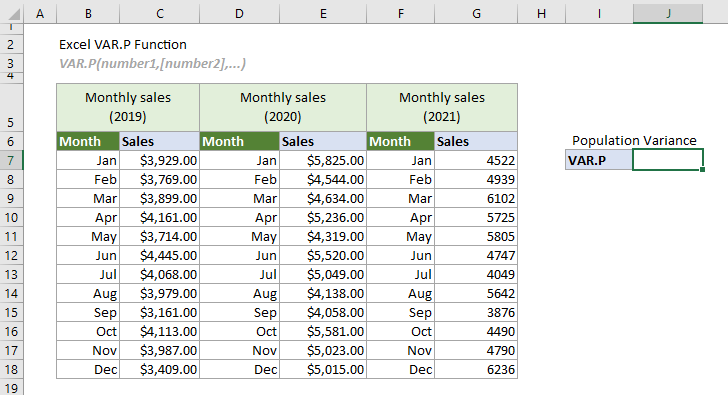
Selecteer een cel (in dit geval J7), voer de onderstaande formule in en druk op Enter om het resultaat te krijgen.
=VAR.P(C7:C18,E7:E18,G7:G18)
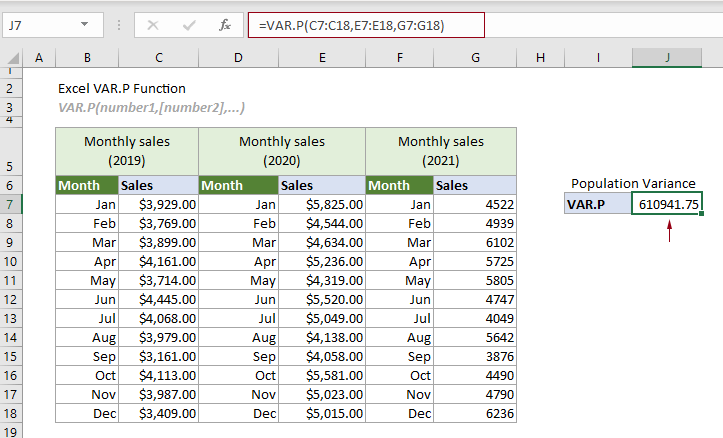
Opmerking: Argumenten in de bovenstaande formule worden aangeleverd als drie celbereiken. U kunt echter ook rechtstreeks getallen invoeren in de functie als individuele getallen of getallenmatrices.
Gerelateerde functies
Excel VARA-functie
De VARA-functie berekent de variantie op basis van een gegeven steekproef.
Excel VAR-functie
De VAR-functie berekent de variantie op basis van een gegeven steekproef.
Excel VAR.S-functie
De VAR.S-functie berekent de variantie op basis van een gegeven steekproef.
Excel VARP-functie
De VARP-functie berekent de variantie op basis van de gehele populatie.
Excel VARPA-functie
De VARPA-functie berekent de variantie op basis van de gehele populatie.
De Beste Office Productiviteitstools
Kutools voor Excel - Helpt U Om Uit Te Blinken Tussen de Menigte
Kutools voor Excel Beschikt Over Meer Dan 300 Functies, Waardoor Wat U Nodig Hebt Maar Een Klik Verwijderd Is...
Office Tab - Schakel Tabbladgestuurd Lezen en Bewerken in Microsoft Office (inclusief Excel)
- Eén seconde om te schakelen tussen tientallen open documenten!
- Verminder honderden muisklikken voor u elke dag, zeg vaarwel tegen muisarm.
- Verhoogt uw productiviteit met 50% bij het bekijken en bewerken van meerdere documenten.
- Brengt Efficiënte Tabs naar Office (inclusief Excel), Net Als Chrome, Edge en Firefox.